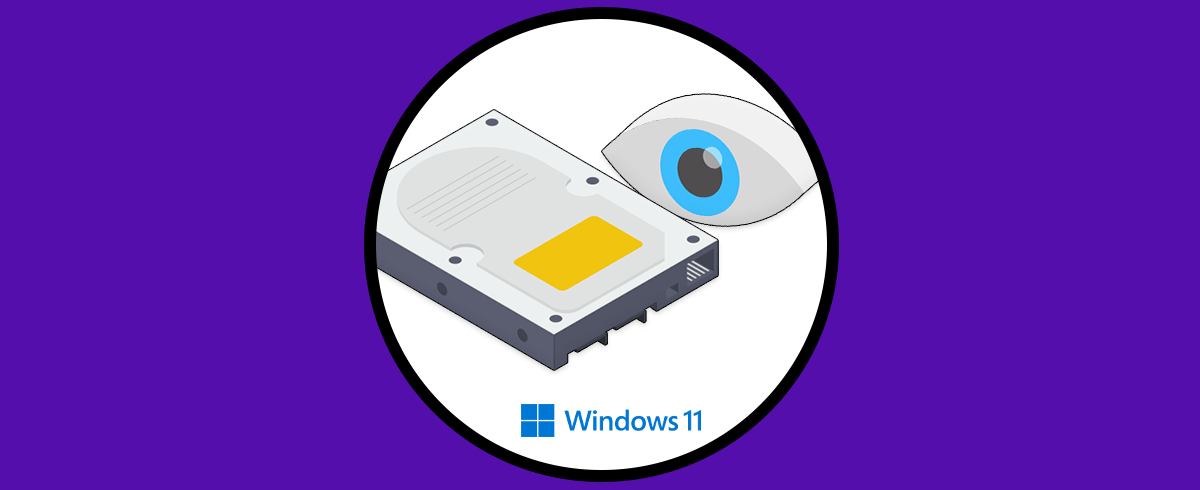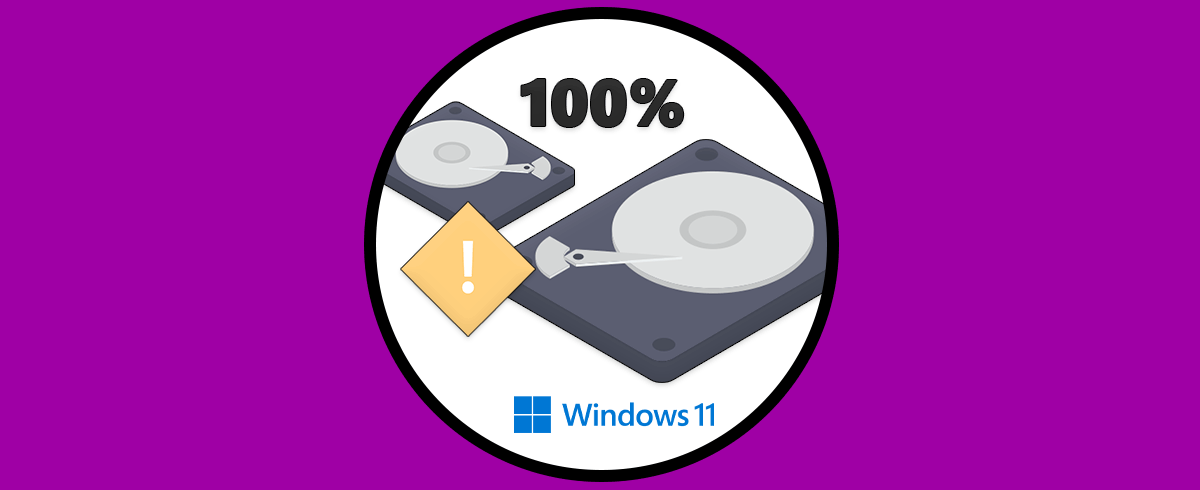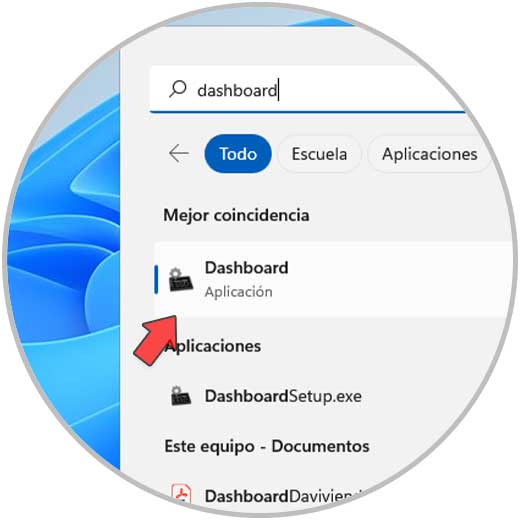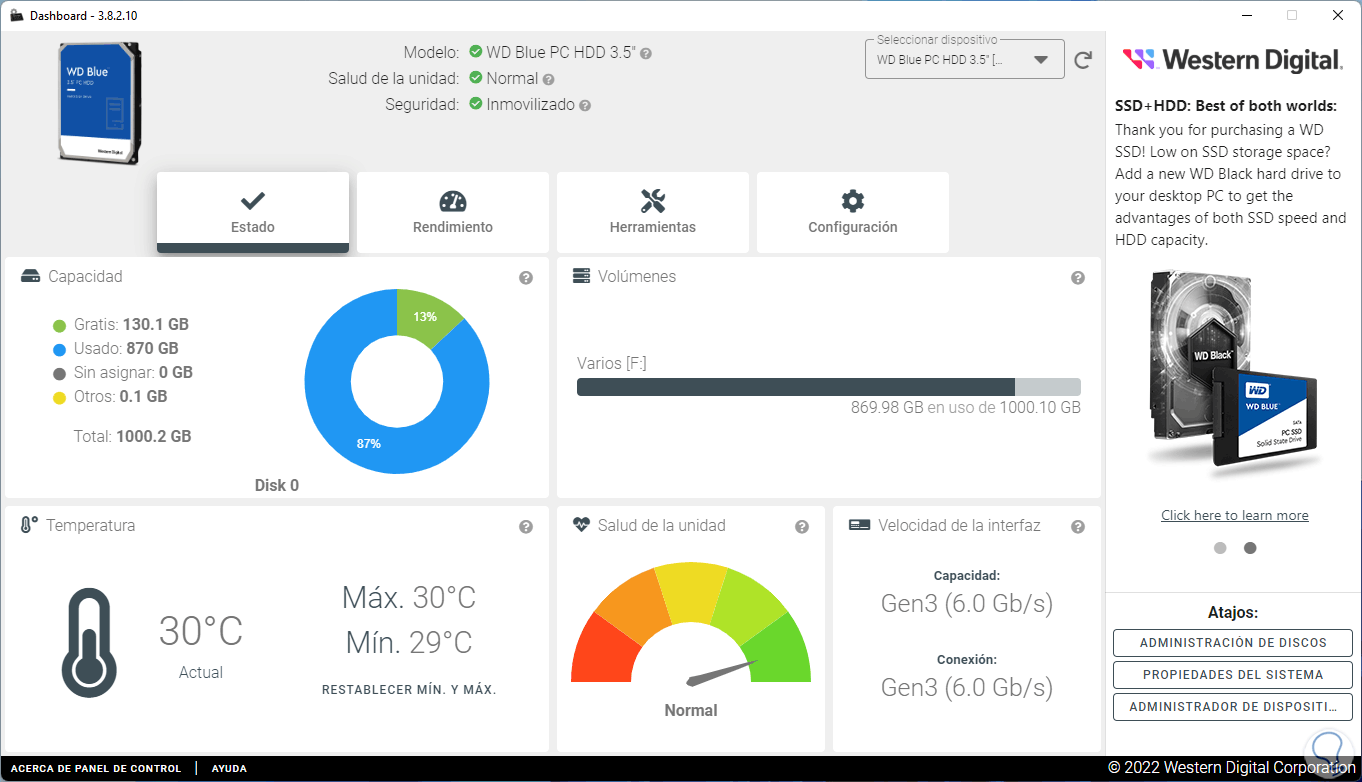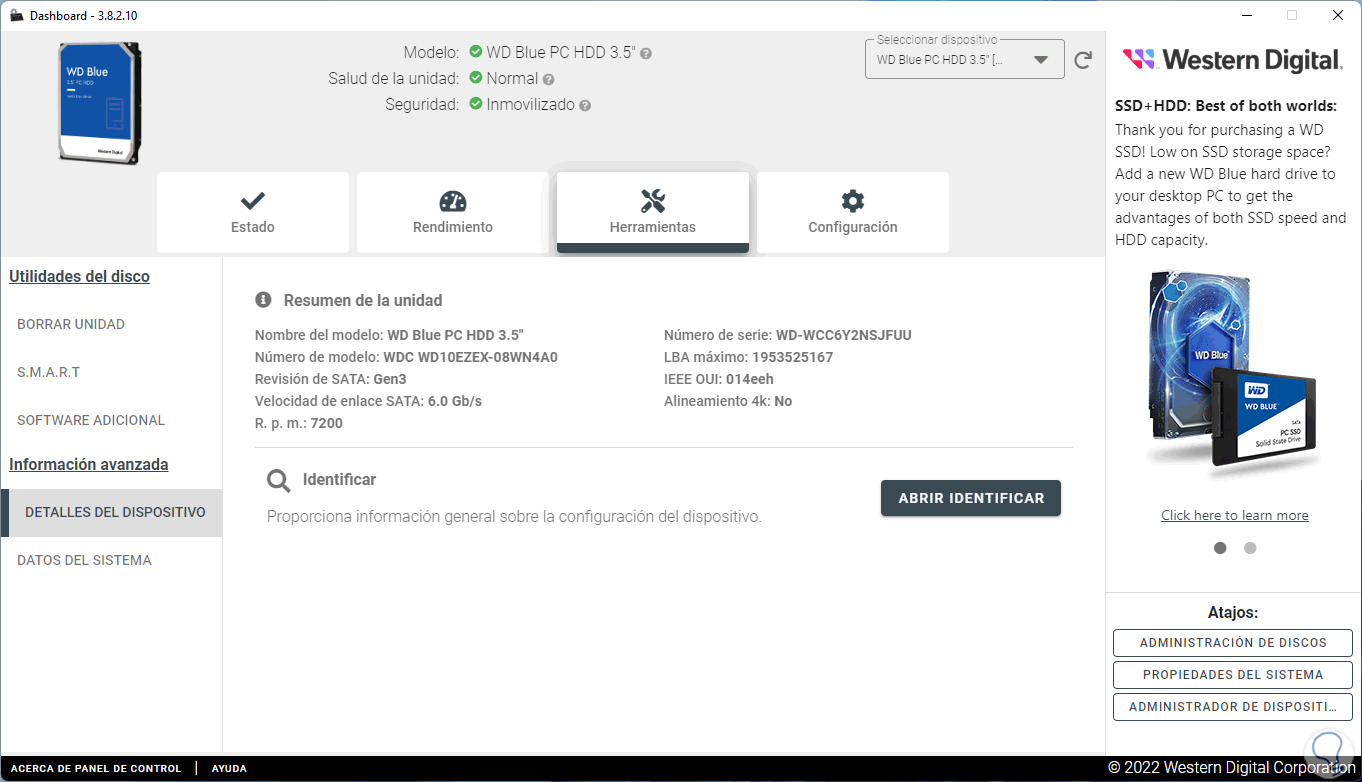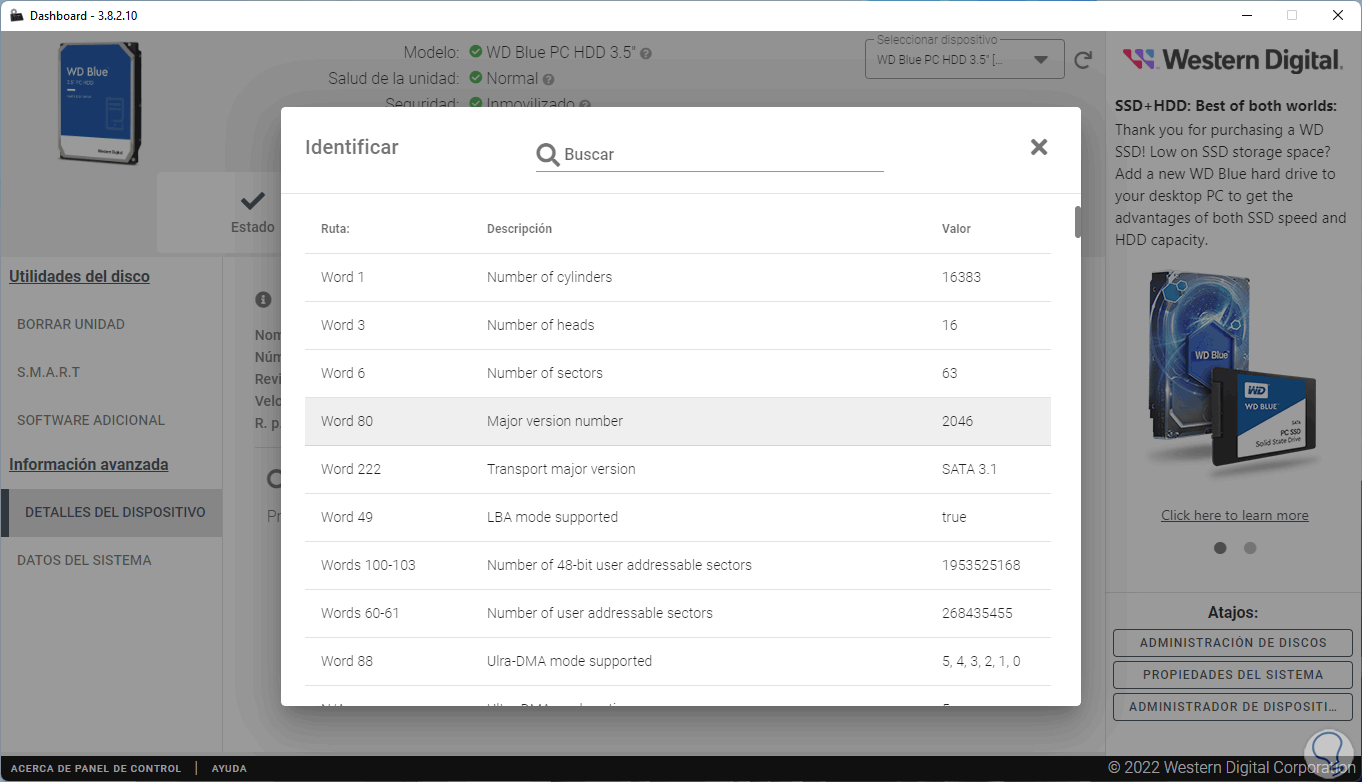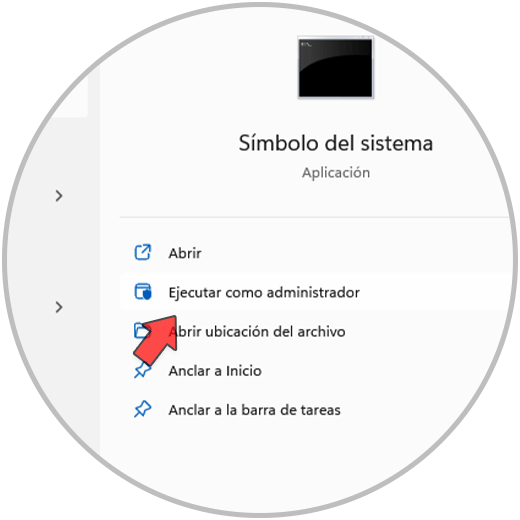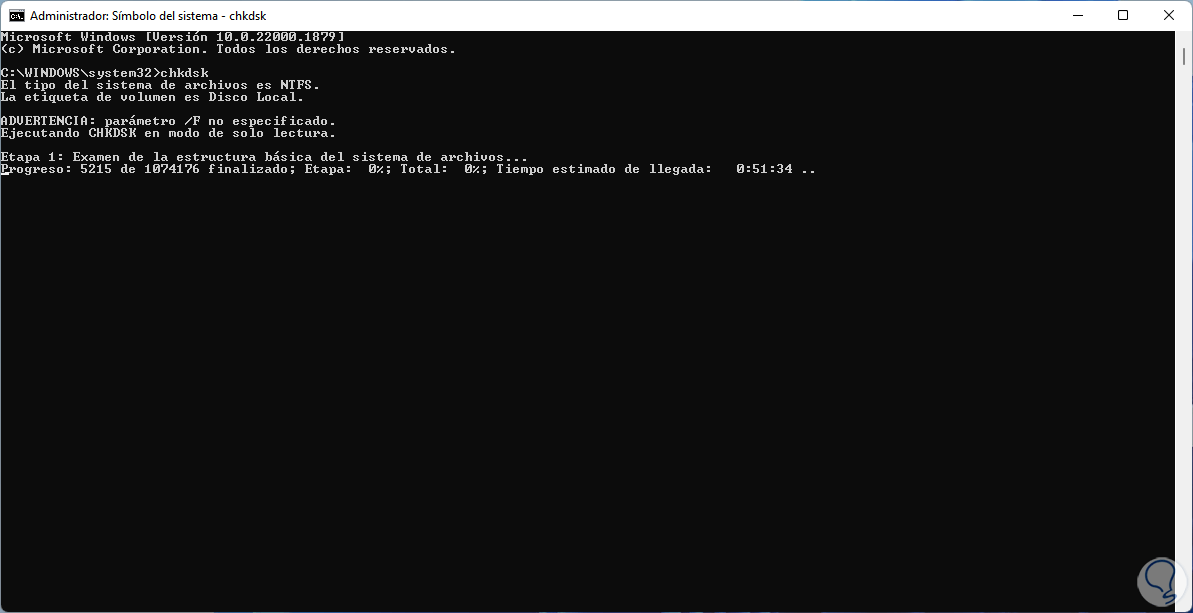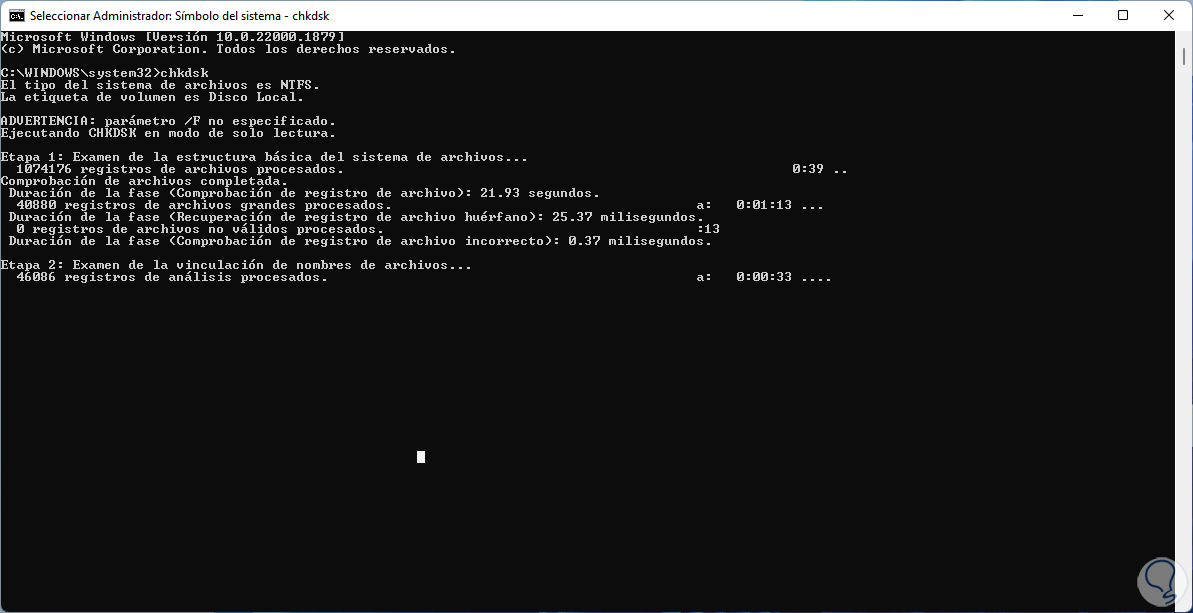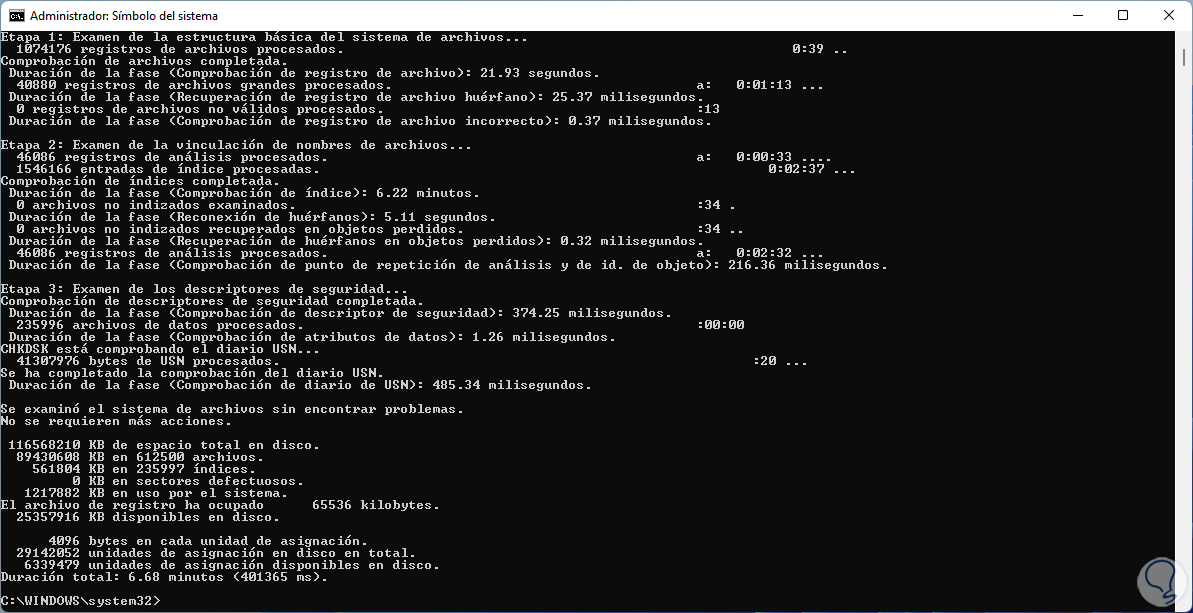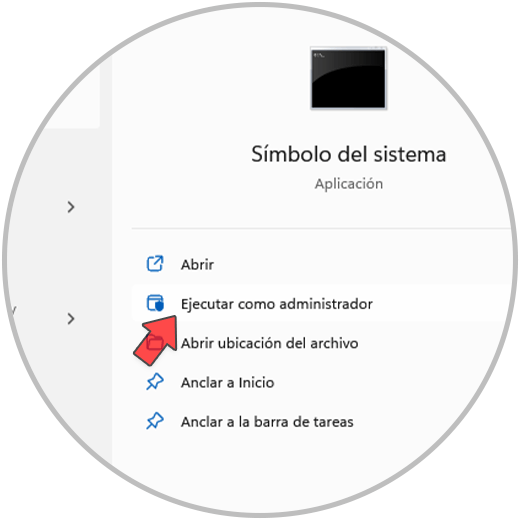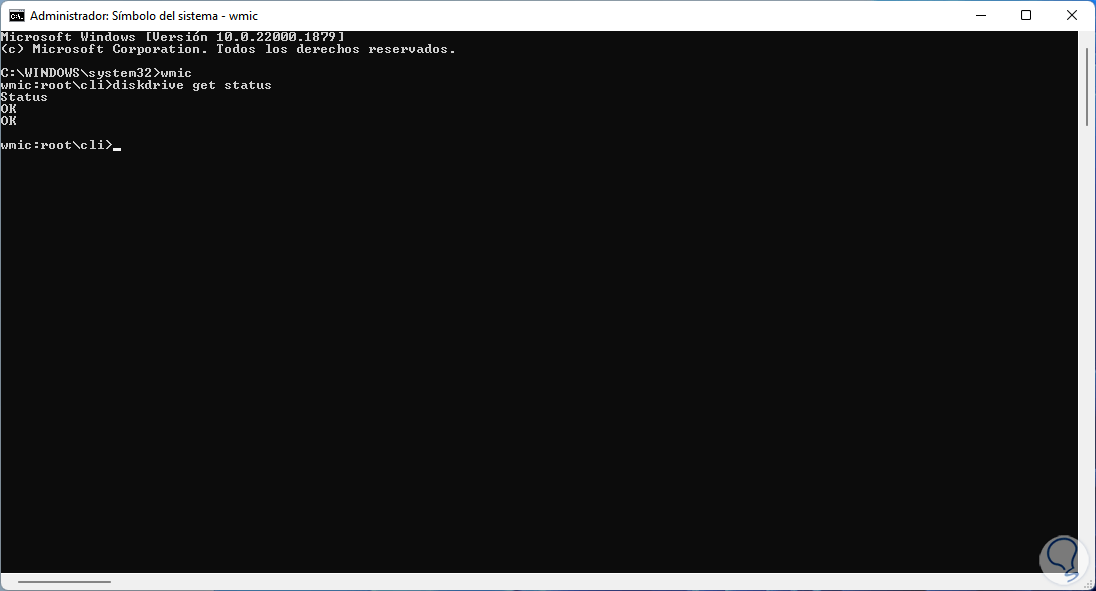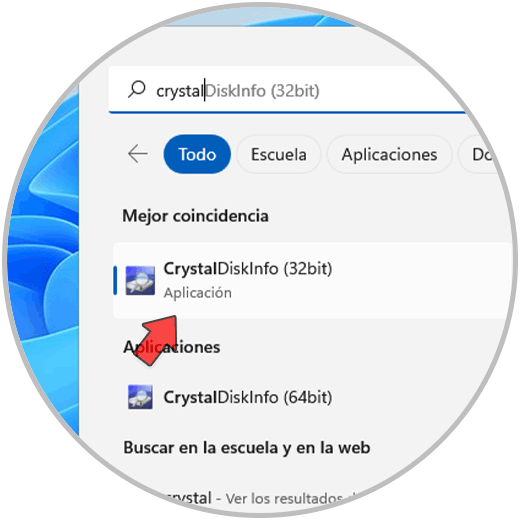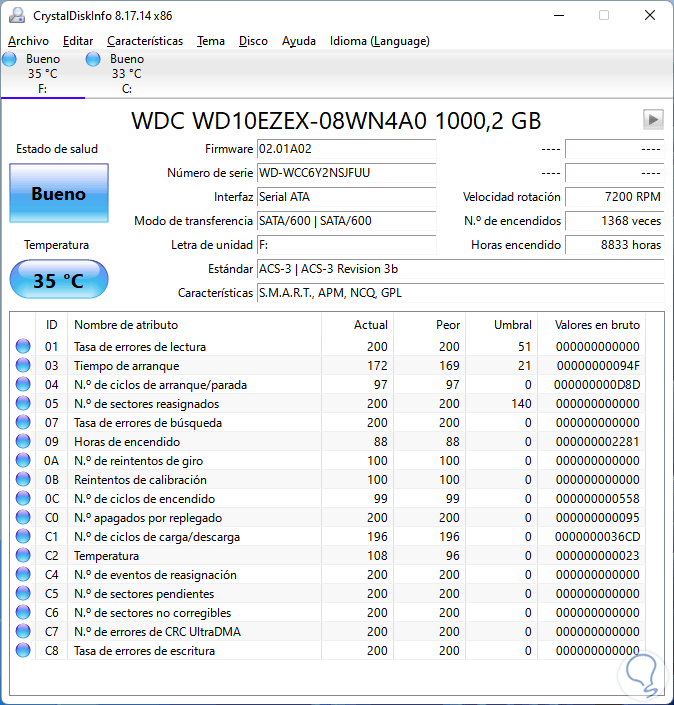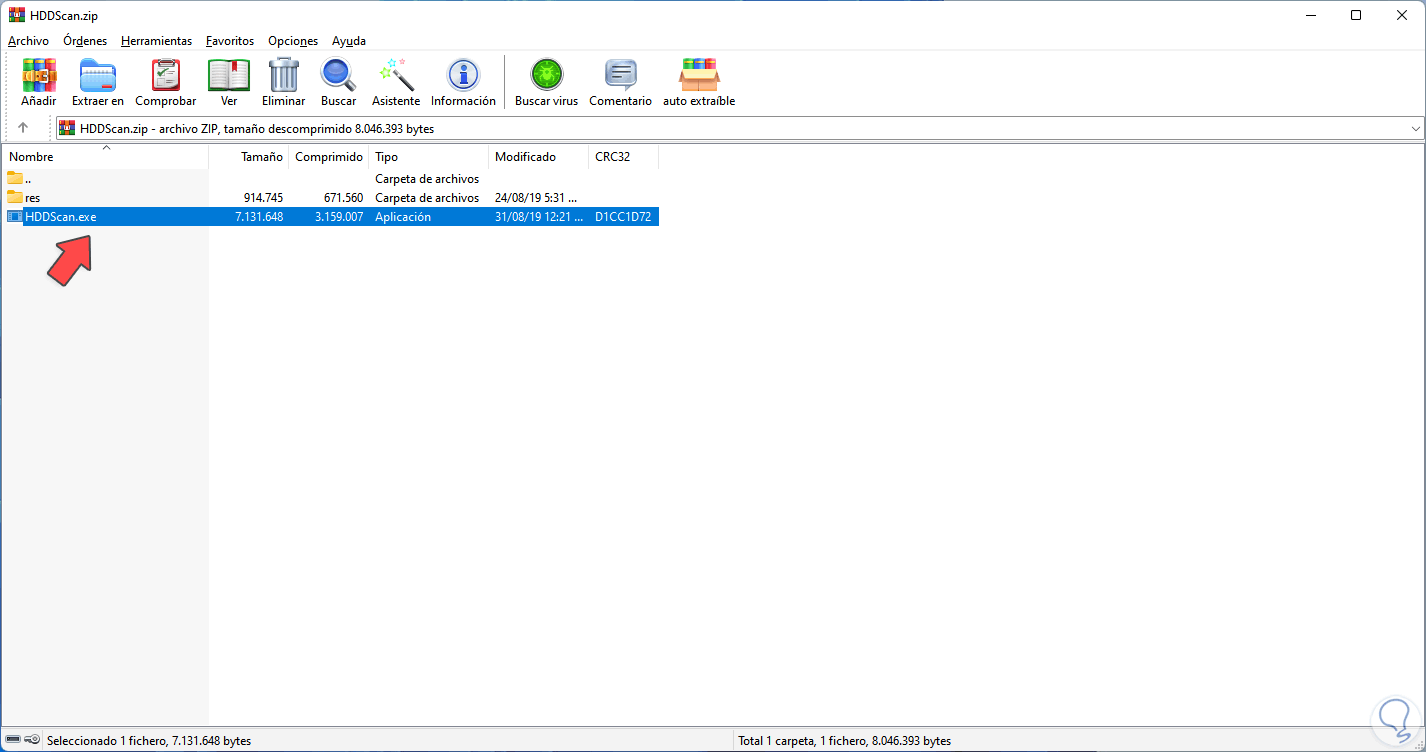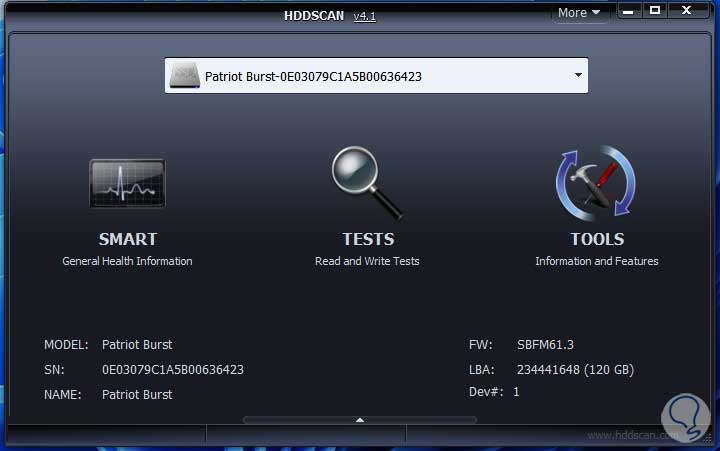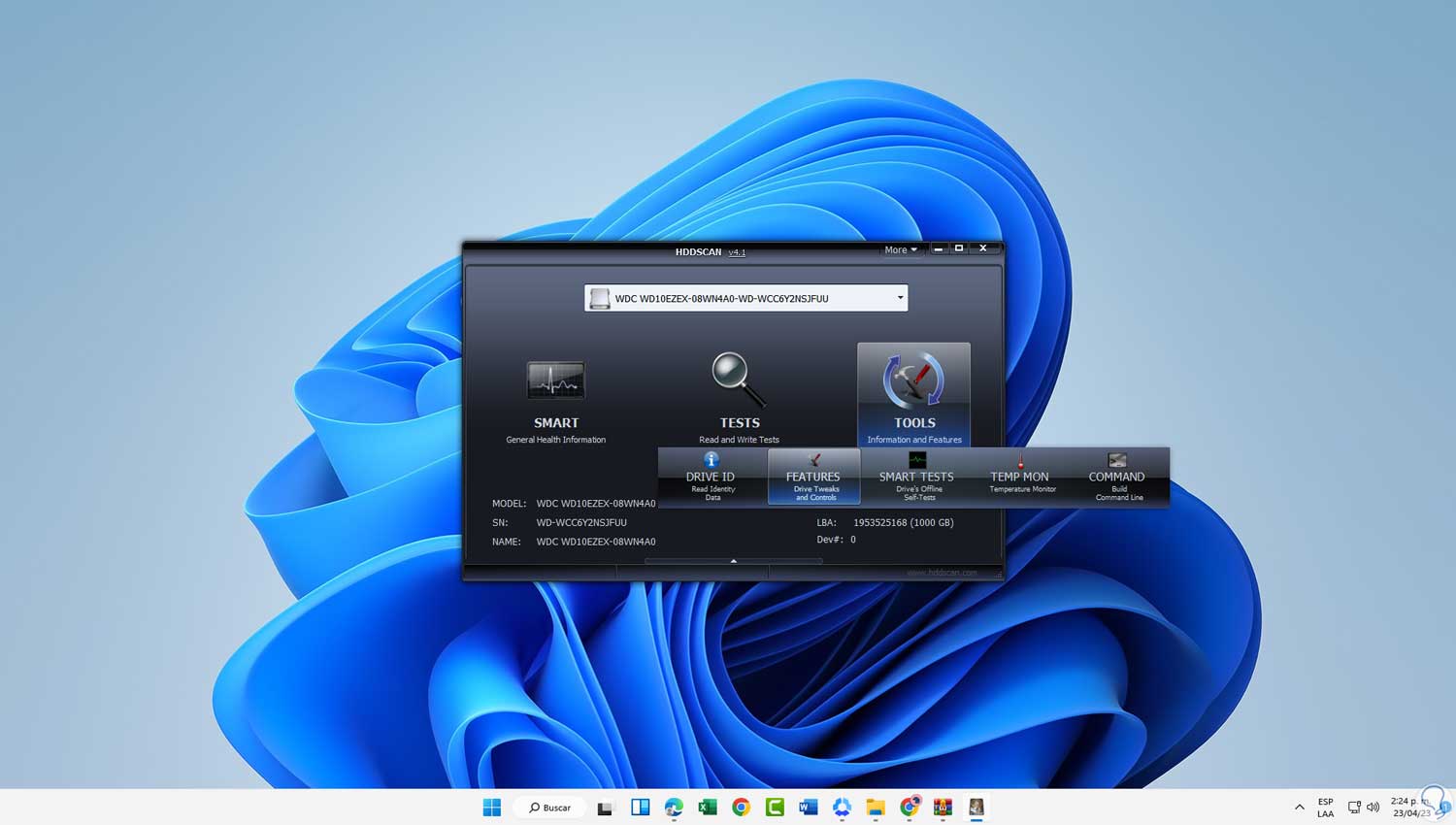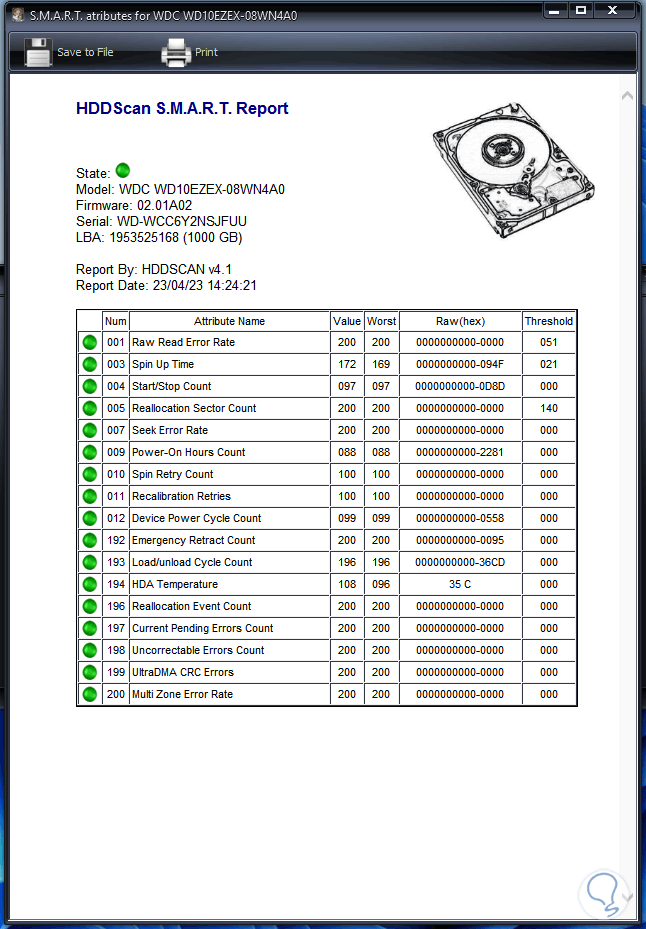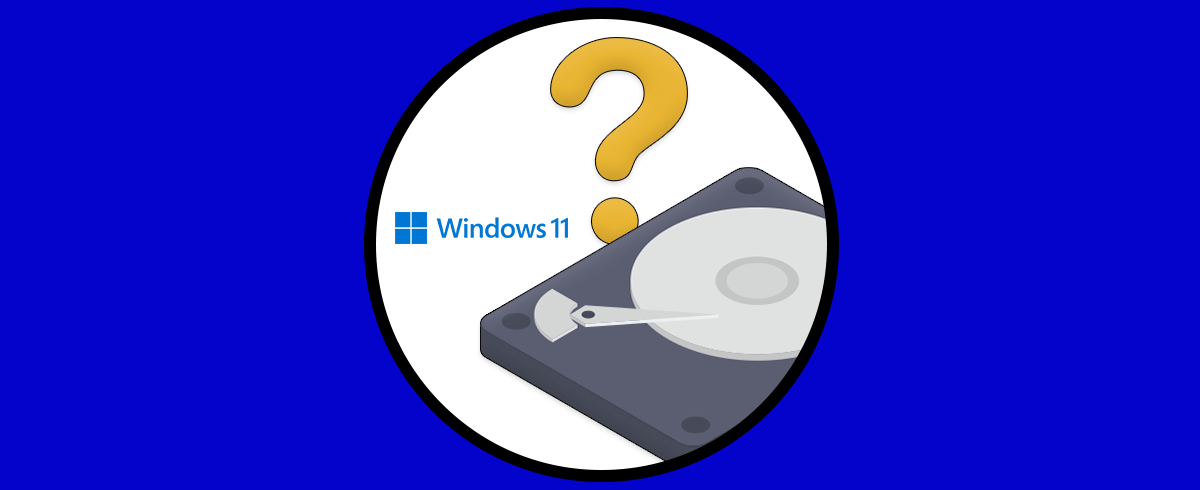El disco duro en todos los equipos es parte esencial del funcionamiento ya que en el no solo se alojan los datos e información del usuario, sino que se instala el sistema operativo y las aplicaciones a usar, estos discos duros en la actualidad son de estado sólido (SSD) lo cual representa mayor velocidad, mejor seguridad, aunque sacrificando almacenamiento. Pero existen miles de procesos y acciones que se realizan tanto en primer plano como en segundo plano que permiten que hacen que las tareas de escritura y lectura del disco sean mucho más veloces. Es necesario ver estado y uso del disco periódicamente para controlas qué va ocurriendo en nuestro sistema.
Debido a estas acciones es ideal saber el estado del disco duro de forma periódica ya que gracias a esto tendremos la posibilidad de detectar problemas para así poder llevar a cabo medidas preventivas, Solvetic te explicará en detalle algunas formas para conocer el estado del disco duro en tiempo real y en base a los resultados que vemos tomar las medidas administrativas o de corrección necesarias. Programa para ver el estado del disco duro es algo sencillo gracias a este tutorial.
1 Programa para ver el estado del disco duro oficial del disco
La primer opción a ver es haciendo uso de los recursos entregados por el fabricante, las diversas marcas de disco duro entregan utilidades para conocer el estado del disco duro, algunas de estas marcas (con sus enlaces) son:
En nuestro caso usaremos la app de Western Digital, para esto abrimos la aplicación llamada Dashboard:
Al tener acceso a esta veremos lo siguiente:
Allí en la ventana principal encontramos detalles como:
- Temperatura actual del disco duro.
- Nivel grafico de la salud del disco.
- Capacidad actual y disponible.
- Cantidad de volúmenes usados.
En la parte superior veremos los aspectos de salud y seguridad del disco duro instalado, vamos a la pestaña “Herramientas” para tener acceso a algunos detalles extras:
Podemos dar clic en “Abrir identificar” para un resumen completo de los procesos:
2 Programa para ver el estado del disco duro integrado en sistema: CHKDSK
Chkdsk (Check Disk) es un comando integrado en Windows para llevar a cabo un análisis de los metadatos del sistema de archivos y del sistema de archivos de un volumen con el fin de detectar tanto errores lógicos como físicos.
<volumen>: indica la letra de unidad a analizar /f: permite corregir errores en el disco /v: permite ver el nombre de los archivos de cada directorio /r: busca sectores incorrectos y recupera información que sea legible /x: forza el desmontaje del volumen antes del análisis /C: no comprueba los ciclos dentro de la estructura de carpetas /b: borra la lista de clústeres incorrectos en el volumen seleccionado /scan: lleva a cabo un análisis en línea en el volumen
Para su uso abrimos CMD como administrador:
Ejecutamos "chkdsk" para iniciar el análisis:
Podemos ver cada una de las fases que se cumplen:
Esperamos que finalice el análisis:
3 Programa para ver el estado del disco duro integrado en sistema WMIC
Otro de los comandos a usar para ver el estado del disco duro es WMIC, este comando despliega información de WMI usando un shell de comandos interactivo
Para su uso abrimos CMD como administrador:
Ejecutamos "wmic" y luego ejecutamos "diskdrive get status" para ver los detalles del disco:
4 Programa para ver el estado del disco duro de terceros Gratuitas
Otra opción a usar es instalando aplicaciones gratuitas para tener acceso a esta información.
Una de las más usadas es CrystalDiskInfo la cual podemos descargar en el siguiente enlace:
Esta es un software de utilidad HDD/SSD la cual admite USB, así como discos duros Intel RAID y NVMe desplegando detalles completos como:
- Información S.M.A.R.T
- Permite crear alertas de email
- Acceso a información específica del disco
Abre CrystalDiskInfo:
Encontramos el estado actual del disco y sus componentes con información completa del disco, su temperatura y rango de niveles óptimos de cada segmento:
Otra utilidad a usar es HDDScan, esta puede ser descargada en el siguiente enlace:
Esta utilidad, la cual soporta servidores de arreglos RAID, unidades Flash USB y SSD, y permite analizar el disco duro para detectar errores como bloques defectuosos y sectores defectuosos.
Abrimos HDDScan desde el comprimido:
Aceptamos la licencia y seleccionamos el disco para tener acceso a los detalles:
Damos clic en "Smart" para ver el estado del disco en tiempo real:
Allí veremos todos los aspectos actuales del disco duro.
Cada opción de estas nos ayudara a determinar el estado del disco duro para siempre preservar su optimo funcionamiento.
En resumen, hemos explorado varios programas gratuitos, algunos integrados en sistema, otros de terceros que te permiten monitorear el estado de su disco duro de manera efectiva. Estas herramientas te brindan información valiosa sobre la salud, el rendimiento y la vida útil de su unidad de almacenamiento. Al utilizar estos programas, puede detectar problemas potenciales a tiempo, tomar medidas preventivas y realizar copias de seguridad de sus datos importantes antes de que ocurra un fallo en el disco. Estar al tanto del estado del disco duro es fundamental para garantizar un rendimiento óptimo y la seguridad de la información. Esperamos que os haya servido de ayuda para estar al tanto del estado del disco duro.